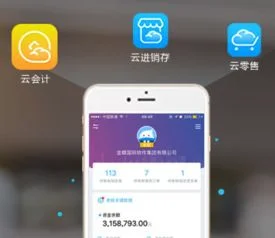1.金蝶kis专业版录入凭证不小心重新设置下级职员删不掉怎么?金蝶k
软件的安装步骤与启动 迷你版直接按第2步操作 第一步,KIS7。
6SP1/V8。0软加密网络服务器的安装 (标准版必须先安装软加密网络服务器) 打开计算机,启动系统 → 将金蝶KISV7。
6SP1/V8。0安装光盘放入光驱内 → 单击“金蝶KIS加密网络服务器” → 下一步 → 选择安装路径 → “下一步”直到安装完毕。
第二步,金蝶KIS KIS7。6SP1/V8。
0标准系列产品的安装[KIS迷你版/标准版] 启动系统 → 将金蝶KIS V7。 6SP1/V8。
0安装光盘放入光驱内 → 单击“金蝶KIS标准版” → 单击“确定” → 单击 “下一步” → 输入用户名、单位名称、产品序列号 → 选择安装路径(一般选择事先建好在非系统盘的文件夹中) →单击 “下一步” → 一直到安装完毕 → 重新启动计算机。 如何启动金蝶财务软件? A,如何启动金蝶KIS加密网络服务器(若防火墙没阻止程序,此程序一般为自动启动) 单击“开始”→单击“所有程序” → 金蝶KIS → 单击“金蝶KIS加密网络服务器” B,如何启动金蝶KIS迷你版/标准版 方法一:单击“开始”→单击“所有程序” → 金蝶KIS → 单击“金蝶KIS迷你版/标准版”。
方法二:单击安装了金蝶KIS迷你版/标准版的计算机桌面的金蝶KIS迷你版或标准版快捷图标即可。 四、金蝶KIS的使用指南 1、金蝶KIS迷你版/标准版初始流程 1、根据手工账及业务资料建账→2、建立账套:→建立账户会计科目→有外币核算项目,输入该科目所核算的币种及期间汇率→有核算项目,按项目建立初始数据(往来单位、部门、职员、其他核算项目)→3、录入启用前期数据:→各账户科目期初余额及累计发生额→固定资产卡片资料录入(如不考虑明细可不输入,迷你版没有此功能,直接挂固定资产明细科目)→4、试算平衡表平衡后→5、启用账套(结束初始化)→6、日常操作。
2、金蝶KIS迷你版/标准版的大致操作流程 启动系统 → 进入演示账(“Sample。AIS”)→ 增加新用户 → 权限设置→建立的新账套→ 初始化设置(初始数据的录入)→ 进行试算平衡 → 启用套账 日常业务处理:1、凭证处理(录入→审核→汇总→查询→打印)→ 2、账簿处理(总账、明细账、多栏账的查询及打印)→3、工资业务处理(录入→汇总分配→计算报表→查询打印)→4、固定资产处理→5、其他业务处理(支票管理→往来业务管理→银行对账业务处理)→6、期末计算处理(期末调汇→结转损益→其他结转)→所有业务凭证经审核后,过账→报表处理→各种凭证、账簿的查询及打印→数据备份→期末结账→结转下期。
五、建立一个新的账套(正式开始使用金蝶KIS迷你版/标准版) 进入演示账套→单击“文件”菜单中“新建账套”→ 输入一个文件名,例如:“XXX 单位”→ 单击“保存”按钮 →单击“前进”→ 输入单位的具体名称,例如:“XXX单位”→选择单位性质如;“小企业会计制度”→ 单击“前进” → 单击“前进”→ 单击“前进”,选择科目级别及长度(一旦设定就不能进行修改,请慎重选择)→ 选择启用的会计期间 → 单击“前进”→ 单击“完成”。 以上操作完成,则进入初始化设置,账套新建完成后,不用急着先增加会计科目、以及初始数据的录入,先进入权限的分配! 注意!启用的会计期间必须选择正确,做12月份的账(即录入12月份的凭证),启用的会计期间就要选择“2006年12月”,一定不能选错,若选择错误,无法修改,必须重新建账!! 补充说明:金蝶KISV7。
6中每新建一套账,单位名称都默认为注册时的单位名称,该单位名称在金蝶KIS标准版中绑定了凭证与帐簿中的单位名称,所以只有我们之前安装软件完毕后安装了金蝶的补丁才能对名称进行修改,7。6标准版补丁编号为:PT003462,7。
6迷你版补丁编号为:PT003463。 7。
6SP1及以上版本不需要安装此补丁。
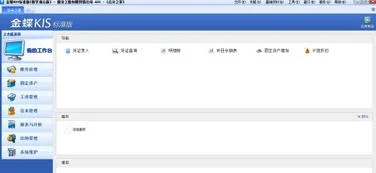
2.求高手指教,金蝶KIS使用方法~ 爱问
金蝶迷你版操作流程 一、启动金蝶软件 1、在Windows环境下鼠标单击左下脚“开始” →“程序” →金蝶财务软件→金蝶财务软件kis2、第一次登录软件时,在登录窗口用▼选择Manager登录注:登录后可根据帐务内容选择相关作帐人员登录。
二、新建帐套及建帐向导1)会计之家界面 → 工具条上“新建”按钮 → 输入帐套文件名(以*。AIS为扩展名) →保存2)进入“建帐向导” →定义帐套名称(单位全称)→定义记帐本位币 定义行业属性 → 定义科目级数(最大6级15位) → 定义会计启用 期间 → 完成注:1、完整的账套名称为:***。
AIS 例如:ABC。AIS2、建帐向导中除帐套名称在日常操作中可修改外,其余项目均不可修改。
3、科目级别最大为:6级15位,一级科目长度不可修改,随行业而定三、初始设置1、币别设置A、新增会计之家界面 → 币别 → 右边“新增”按钮进入 → 输入币别代码 → 输入币别名称 → 定义相关期间的记帐汇率 → 选择折算方式 → 录入完成单击“增加”按钮即可B、修改会计之家界面 → 币别 → 选择需要修改的币别 → 单击右边“修改”按钮 → 修改后单击“确定”按钮即可有业务发生后即不可删除2、核算项目A、新增会计之家界面 → 核算项目 → 选择需增加的大类→ 右边“新增”按钮进入 →输入核算项目代码 → 输入核算项目名称 → 录入完成单击“增加”按钮即可B、修改会计之家界面 → 核算项目 → 选择需要修改的核算项目 → 单击右边“修改”按钮 → 修改后单击“确定”按钮即可注意:有业务发生后即不可删除核算项目如要实现分级设置,必须在帐套选项中“允许核算项目分级显示”核算项目的代码、名称是必录项目部门是设置职员的前提职员卡片中部门、职员类别也是必录项目职员卡片中的职员类别是直接影响到工资模块中的工资费用分配职员卡片中的银行帐号是影响到工资模块中的银行代发工资文件3、会计科目设置A、新增会计之家界面 → 会计科目 → 弹出会计科目列表 → 右边“新增”按钮进入 → 输入科目代码(以总帐科目为基础进行设置) → 输入科目名称 → 科目类别及余额方向以总帐科目为准 → 录入完成单击“增加”按钮即可B、修改会计之家界面 → 会计科目→ 弹出会计科目列表→ 选择需要修改的会计科目 → 单击右边“修改”按钮 → 修改后单击“确定”按钮即可往来核算科目:用户如需对往来科目进行往来对帐、往来业务核销及帐龄分析,则必须在科目属性“往来业务核算”处打“√”外币核算科目:用户如需对外币科目进行期末调汇,则必须在科目属性“期末调汇”处打“√”需在账簿中查看日记账:需在“日记账”处打“√”则查看明细账时会计科目可以每日一小计,每月一合计的日清月结方式出账注意:一般科目的设置会计科目与币别间的关联会计科目与核算项目间的关联特殊科目不可以删除、有业务发生的科目不可以删除有业务发生的科目其下设的核算属性不可更改有业务发生的科目下设的币别属性只可改为“所有币别”有业务发生的科目还可增加明细科目4、初始数据录入会计之家界面 单击初始数据录入 进入初始数据窗口 录入各科目数据 左上脚人民币▼ 选择“试算平衡表”检验数据是否平衡试算表平衡后即可注意:白色:直接录入数据黄色:不可直接录入,通过下级明细科目汇总所得往来业务:(绿色)双击录入,通过增加具体的往来业务资料汇总注:科目属性为贷方科目,余额录入时用负数表示固定资产卡片(绿色)双击录入,通过卡片形式编制汇总所得注:在录入初始数据前必须指定“固定资产减值准备”科目数量:人民币▼选择录入外币核算科目录入:人民币▼选择不同币种录入损益科目数据录入:累计借方 累计贷方 期初余额 损益实际帐结 1000 1000 0 1000表结 1000 1000试算平衡表:检验数据录入的正确性启用帐套:启用帐套后即看不见初始化界面,所以一定要保证初始化的完整性、准确性5、启用帐套会计之家界面 单击启用帐套 备份初始数据 完成即可注意:1、考虑到财务数据的安全性问题,应及时把数据保存下来,即“备份”2、备份要求做硬盘及软盘双备份3、备份要求初始化备份内容与日常处理的备份内容分开存放(即备份路径的选择)4、备份的后缀名称:*。 AIB6、问题:转换到日常处理后,发现初始数据错误,怎样处理?1) 调用初始化的备份备份文件不可直接打开使用必须将备份文件(AIB)转换成账套文件(AIS)用“恢复”功能来打开备份:日常处理界面 文件—》恢复2) 引入初始数据的功能新建空白账套—》引入“源”账套初始数据:空白账套中 文件—》引入—》初始数据注:源账套必须是启用了(结束初始化)的账套7、用户管理1)新建用户组会计之家界面 “工具”菜单“用户授权” 弹出用户管理窗口选择“系统管理员组” 用户组设置中新建按钮 输入用户组 确定即可2)新建用户会计之家界面 “工具”菜单“用户授权” 弹出用户管理窗口选择“系统管理员组” 用户设置中新建按钮 输入用户姓 名及安全码 确定即可3)用户授权会计之家界面 “工具”菜单“用户授权” 用户管理窗口选择需授权的用户 单击授权按钮 弹出用户授权窗口 操作权限 权限。
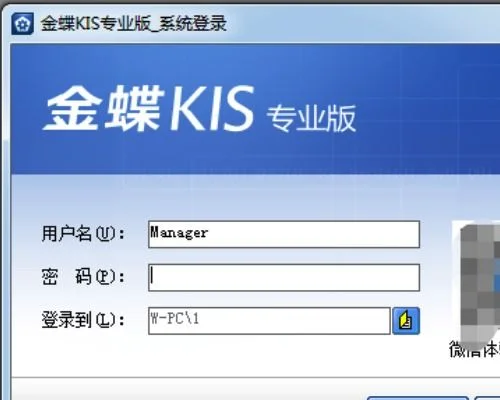
3.电脑启动没反应买不久了的hp台式机,最近出了点小毛病:按启动键一
HP惠普售后支持热线 800-810-3888 直线电话:010-68687980 (英文请先按9) 支持项目 按键方式 服务时间 其它信息 售后技术支持 按1键之后输入您产品型号中的数字部分,按 # 键确认。
(如:笔记本电脑EVO NC8000c,则输入8000#即可) 周一至周五 8:30-18:00 (法定节假日除外) 如果无法确定产品型号,请参考下面的产品分类表进行选择。 如何查找产品型号的数字部分,请访问 产品销售和购买咨询 请直接拨打800-820-2255 售前咨询热线 周一至周五 8:30-18:00 (法定节假日除外) 投诉 请直接拨打800-810-0039客户投诉热线 周一至周五08:30-18:00 (法定节假日除外, 其他时间可以留言) 查询产品保修信息、维修中心、维修单状态及耗材更换中心或者获取网上技术支持 请登录 ,点击“售后技术支持”,点击“自助服务-网上客户支持中心”。
周一至周日全天 真伪鉴别 惠普及原康柏产品真伪鉴别请按5后再按1。 耗材鉴定请拨打010-65645828 周一至周五 8:30-18:00 (法定节假日除外) 如果您无法确定机器的产品型号,请根据您的产品种类在拨打800-810-3888后再拨相应的按键组合 产品类别 听到语音提示之后依次按键 服务时间 其他信息 Pavilion(畅游人) 家用台式电脑或Presario台式电脑 1 - 0 - 4 - 1 周一至周日 8:30 - 18:00 (包括节假日) 您还可以拨打800 820 6616 。